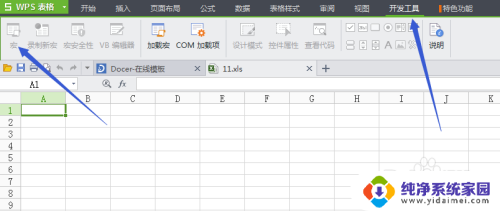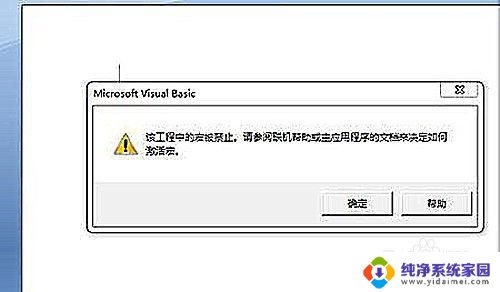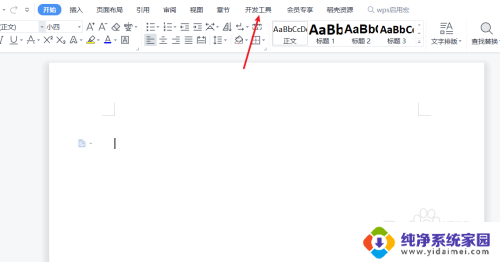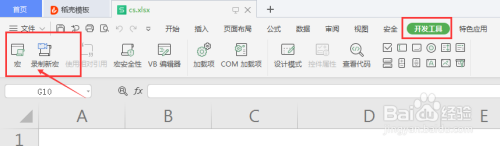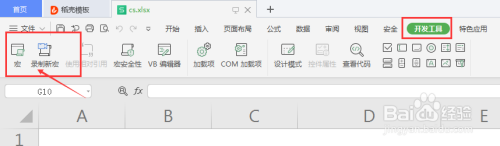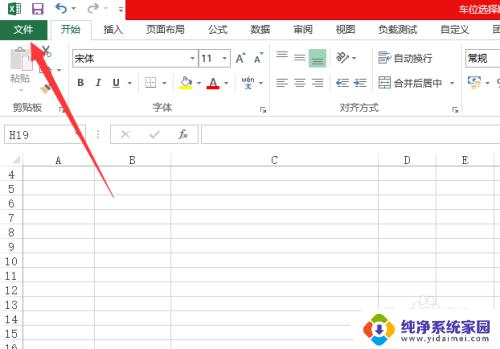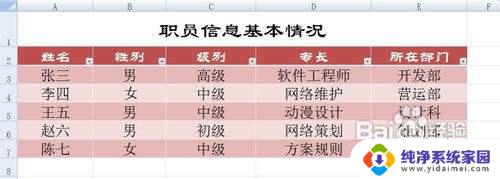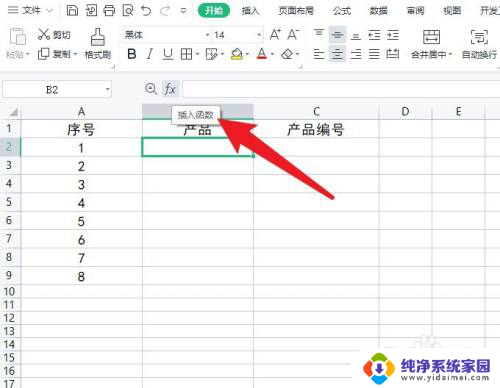excel表格宏怎么启用 如何在Excel中启用宏
在Excel中启用宏是一种非常方便的操作,可以帮助用户快速执行复杂的任务并提高工作效率,要启用宏首先需要打开Excel软件,然后点击工具栏中的开发选项卡,在代码组中找到宏选项。接着在弹出的窗口中选择要启用的宏文件,点击打开即可完成启用。启用宏后用户可以通过快捷键或自定义按钮来执行宏,从而快速完成繁琐的工作。启用宏的方法简单易懂,使用起来也非常方便,是Excel软件中不可或缺的功能之一。
具体步骤:
1. 打开一个Excel的文件,鼠标左键单击菜单【文件】>>【excel选项】,此时就会弹出【excel选项】窗口,如下图所示。
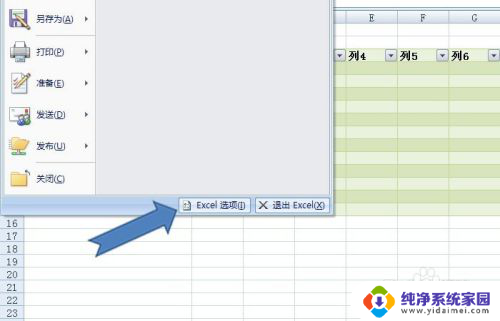
2. 在【excel选项】窗口上,找到【信任中心】这个选项标签页,鼠标单击一下,就可以打开其设置页面,如下图所示。
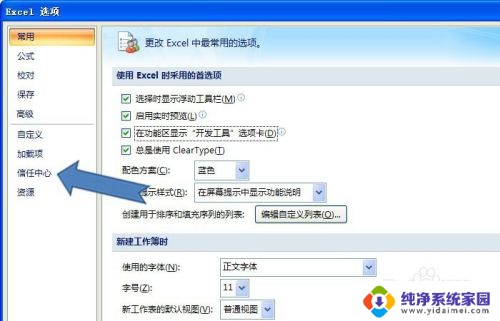
3. 在【信任中心】窗口上,找到【信任中心设置】按钮,鼠标左键单击一下,到设置参数窗口上进行设置,如下图所示。
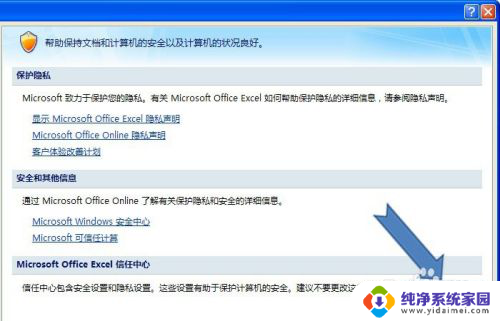
4. 在【宏设置】窗口上,看到(宏设置)的参数是(禁用所有的宏。并发出通知),这是默认选项,如果没有启用,则自己做的宏就无法使用,如下图所示。
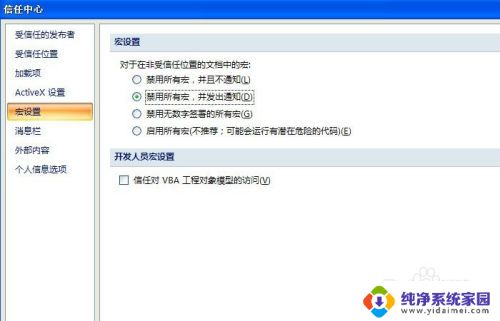
5. 在【宏设置】窗口上,更改(宏设置)的参数,选择(启用所有的宏),这样自己做的宏就可以使用了,如下图所示。
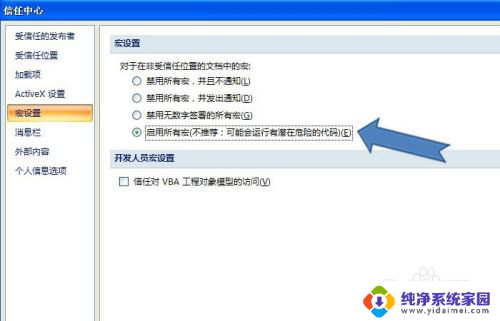
6. 在【开发工具】栏目下,就可以录制自己的宏。做一个修改单元格颜色的宏,将其录制下来,在其它单元格上就可重复使用这个宏了。
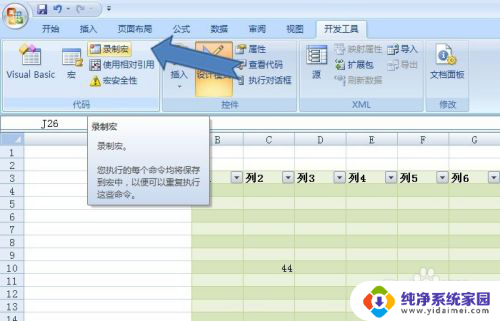
以上就是如何启用Excel表格宏的全部内容,如果您需要的话,可以根据以上步骤进行操作,希望对大家有所帮助。